NissanConnect Betriebsanleitung

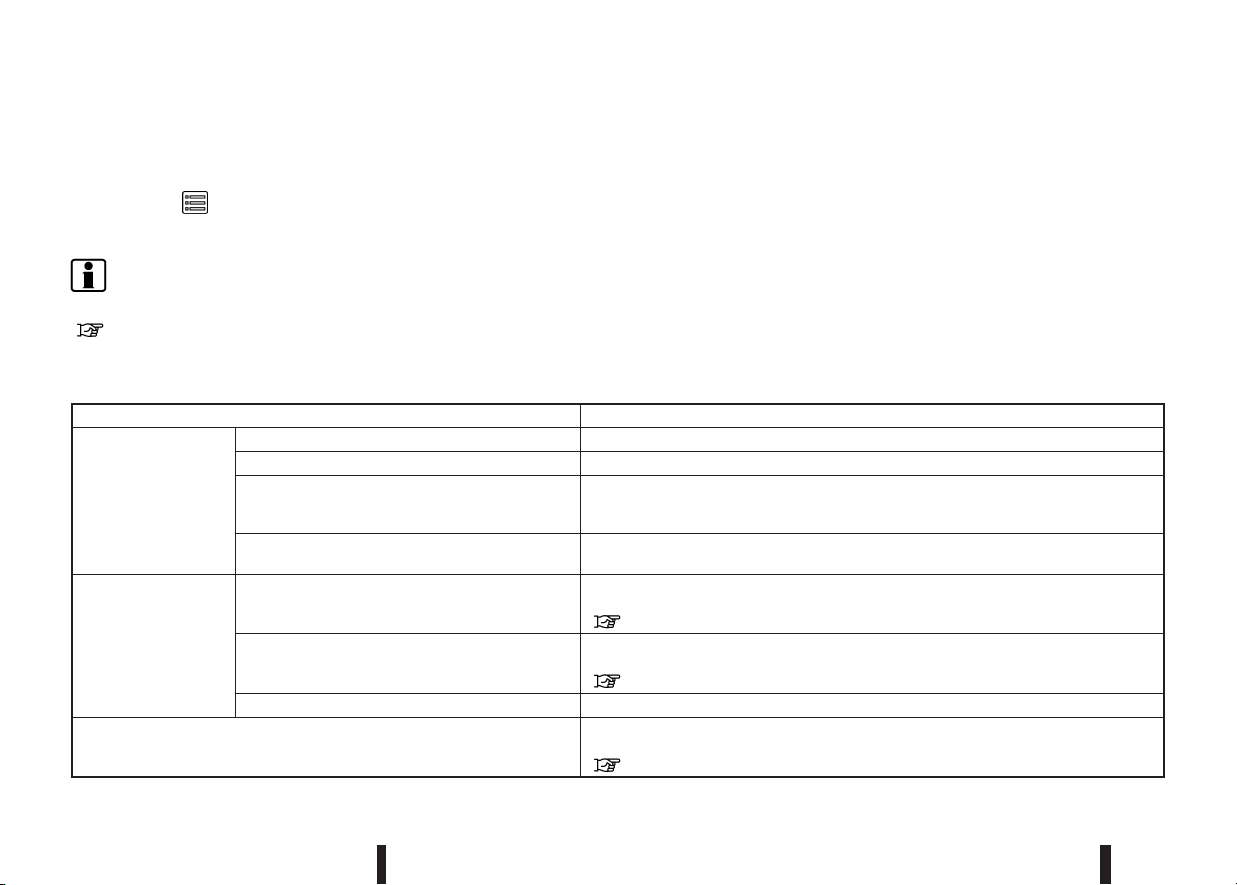
KARTEN-EINSTELLUNGEN
Die Einstellungen der Kartenansicht werden über das Karten-Menü auf dem Touchscreen-Display vorgenommen.
1. Berühren Sie [
] auf dem Kartenbildschirm des aktuellen Standor
ts.
2. Berühren Sie [Karteneinstell.].
INFO:
Sie können auf [Karteneinstell.] auch über [Einstell.] auf der Startleiste zugreifen.
“Navigations-Einstellungen” (Seite 162)
Verfügbare Einstellpunkte können je nach Modell, technischen Daten und Softwareversion variieren.
Menüpunkt Vorgang
[Ansicht ändern] [2D-Karte] Zeigt 2D-Karte an.
[Vogelpersp. 3D] Zeigt 3D-Karte an.
[2D/2D] Zeigt die 2D-Karte auf der linken und der rechten Seite des geteilten Bildschirms an.
2D-Karten mit unterschiedlichen Kartenmaßstäben und Einstellungen können
gleichzeitig angezeigt werden.
[2D/3D] Zeigt die 2D-Karte auf der linken und die 3D-Karte auf der rechten Seite des
geteilten Bildschirms an.
[Geteilte Anzeige] [Kreuzung] Zeigt die vergrößerte Ansicht der nächsten Kreuzung auf der linken Bildschirmseite
während der Routenführung an.
“Bildschirme der Routenführung”
(Seite 138)
[Abbiegeliste] Zeigt die Abbiegeliste auf der linken Seite des Bildschirms an, wenn eine Route
eingestellt wird.
“Bildschirme der Routenführung”
(Seite 138)
[Vollstän. Karte] Zeigt die Volldarstellung der Karte an.
[Kartensymbole] Wählen Sie die Kategorien auf dem Kartenbildschirm anzuzeigender POI-Symbole
aus.
“Anzeigen von Kartensymbolen”
(Seite 125)
122 Navigation (falls vorhanden)

Benötigen Sie Hilfe?
Haben Sie eine Frage zu Ihrem Nissan und die Antwort steht nicht im Handbuch? Stellen Sie hier Ihre Frage. Geben Sie eine klare und umfassende Beschreibung des Problems und Ihrer Frage an. Je besser Ihr Problem und Ihre Frage beschrieben sind, desto einfacher ist es für andere Nissan-Besitzer, Ihnen eine gute Antwort zu geben.
Wie zufrieden sind Sie mit dieser Seite?